
Quick start guide
Guide de mise en route
Bamboo Fineline
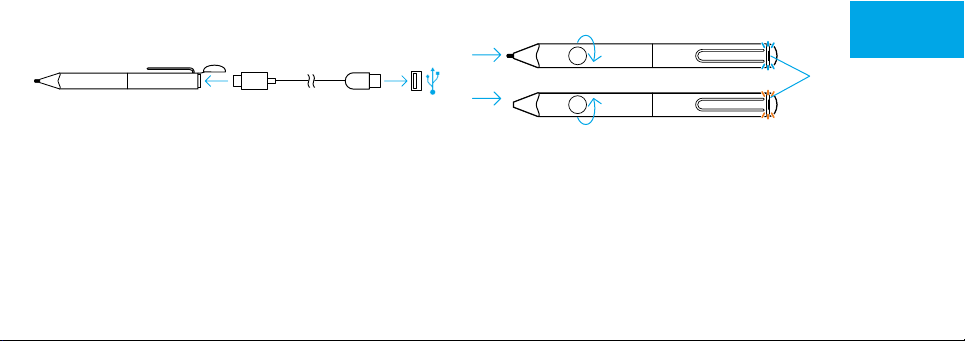
Turn on
EN
Turn off
To get started with your Bamboo Fineline:
1. Charge your stylus by connecting it to your computer or USB charger, using the cable provided.
2. Your stylus is ready when the LED turns off. The battery charges in about 2 hours.
3. Turn on your stylus by twisting it. The LED will blink blue for 2 seconds.
4. Open the Settings app:
a. Activate Bluetooth® wireless.
b. In “General Multitasking” settings, switch off “Gestures”. If using an iPhone, skip this step.
LED indicator
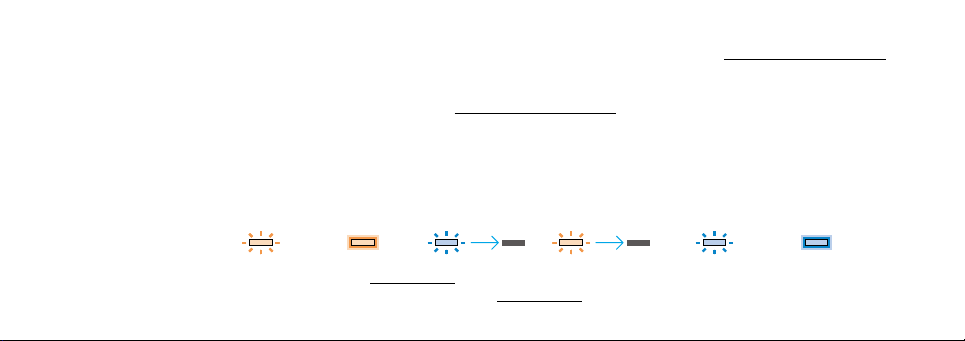
To use your stylus, you need to:
Download a Wacom stylus compatible app and pair it with your stylus. To see a list of apps visit wacom.com/finelinego .
5. Open the app and find its Settings menu.
6. Open the Settings menu to enable the stylus support. You may need to open a new note or notebook to pair your stylus.
Pairing differs by app. Please see the pairing videos at wacom.com/finelinego for more information.
7. Press the button on your stylus. The LED starts blinking blue. Pairing is completed when the LED stays on.
8. Repeat steps 5-7 when pairing with another app for the first time.
Important tips and offers:
Visit wacom.com/finelinego to learn more about your stylus and how to pair with the apps.
Each time you re-enter an app, pair your stylus by pressing the button.
LED indicators:
For support and to register your product, go to wacom.com and click on Support.
To order replacement nibs, Bamboo stylus nibs ACK22301, go to wacom.com and click on Store.
Perfect solutions for your stylus: Bamboo Paper app and Inkspace cloud service. For more tools explore the Wacom Marketplace.
Battery low Charging Turn on Turn off Pairing Paired
2 sec 2 sec
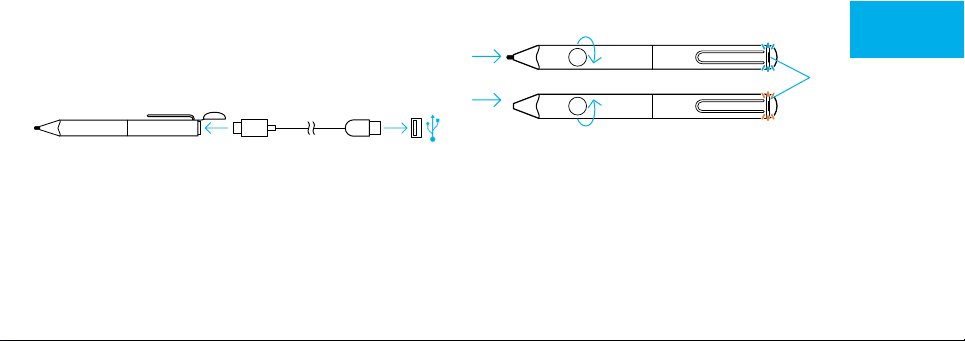
Anschalten
DE
Ausschalten
Erste Schritte mit Ihrem Bamboo Fineline:
1. Laden Sie Ihren Stift, indem Sie ihn mit dem mitgelieferten Kabel an Ihren Computer oder ein USB-Ladegerät anschließen.
2. Ihr Stift ist bereit, wenn die LED erlischt. Die Batterie lädt sich in etwa 2 Stunden auf.
3. Schalten Sie den Stift durch Drehen an. Die LED blinkt für 2 Sekunden blau.
4. Öffnen Sie die Einstellungs-App:
a. Aktivieren Sie Bluetooth®.
b. Schalten Sie in den allgemeinen Einstellungen zum Multitasking auf Ihrem iPad die Funktion „Stiftbewegungen“ aus. Wenn Sie ein iPhone
verwenden, können Sie diesen Schritt überspringen.
LED-Anzeige

Um Ihren Eingabestift zu verwenden, müssen Sie Folgendes tun:
Laden Sie eine kompatible App für den Wacom-Stift herunter und verbinden Sie sie mit dem Stift. Eine Liste an Apps finden Sie unter wacom.com/finelinego.
5. Öffnen Sie die App und suchen Sie die Einstellungen.
6. Öffnen Sie die Einstellungen und aktivieren Sie die Unterstützung für den Stift. Möglicherweise müssen Sie eine neue Notiz oder das Notizbuch erneut
öffnen, um Ihren Stift zu koppeln. Die Kopplung funktioniert je nach App unterschiedlich. Mehr Informationen finden Sie in den Pairing-Videos unter
wacom.com/finelinego.
7. Drücken Sie die Taste auf Ihrem Stift. Die LED blinkt blau. Das Verbinden (Pairing) ist abgeschlossen, wenn die LED leuchtet.
8. Wiederholen Sie die Schritte 5 bis 7, wenn Sie den Stift erstmals mit einer anderen App verbinden.
Wichtige Tipps und Angebote:
Besuchen Sie wacom.com/finelinego, um mehr über den Stift und das Verbinden (Pairing) mit Apps zu erfahren.
Verbinden Sie den Stift jedes Mal durch Drücken der Taste, wenn Sie eine App starten.
LED-Anzeigen:
Informationen zum technischen Kundendienst und zur Produktregistrierung finden Sie auf wacom.com unter „Support“.
Um Ersatzstiftspitzen, Bamboo Stylus Stiftspitzen (ACK22301), zu bestellen, besuchen Sie wacom.com und klicken sie auf „Store“.
Die Bamboo Paper App und der Cloud-Service Inkspace sind die idealen Lösungen für Ihren Stift. Weitere Tools finden Sie auf dem Wacom Marketplace.
Batterie schwach Laden Anschalten Ausschalten Kopplung Verbunden
2 Sek
2 Sek

Inschakelen
NL
Uitschakelen
Aan de slag met uw Bamboo Fineline:
1. Laad uw stylus op door deze aan te sluiten op uw computer of USB-oplader, middels de meegeleverde kabel.
2. De stylus is klaar voor gebruik als de led niet meer brandt. De batterij laadt in ongeveer 2 uur op.
3. Schakel uw stylus in door eraan te draaien. De led zal gedurende 2 seconden blauw knipperen.
4. Open de app Instellingen:
a. Activeer Bluetooth®-draadloos.
b. Schakel 'Penbewegingen' uit in de instellingen 'Algemeen multitasken'. Als u een iPhone gebruikt, kunt u deze stap overslaan.
Indicatieled
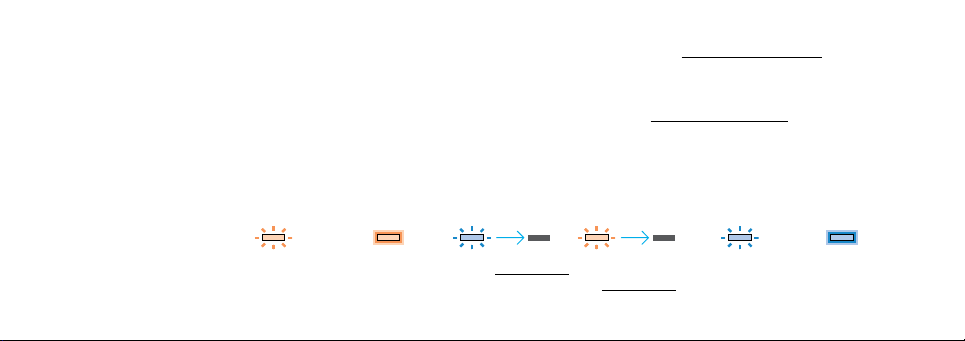
Voor het gebruik van de stylus, doet u het volgende:
Download een app die compatibel is met een Wacom-stylus en koppel deze app aan uw stylus. Ga naar wacom.com/finelinego voor een lijst
met apps.
5. Open de app en ga naar het instellingenmenu.
6. Open het instellingenmenu om ondersteuning voor de stylus in te schakelen. Mogelijk moet u een nieuwe notitie of een nieuw notitieblok
openen om uw stylus te koppelen. Het koppelen verschilt per app. Bekijk de koppelingsvideo's op wacom.com/finelinego voor meer informatie.
7. Druk op de knop van de stylus. De led knippert blauw. Het koppelen is voltooid als de led blijft branden.
8. Herhaal stap 5 – 7 als u voor de eerste keer met een andere app koppelt.
Belangrijke tips en aanbiedingen:
Ga naar wacom.com/finelinego voor meer informatie over uw stylus en hoe u met apps koppelt.
Elke keer wanneer u een app toevoegt, koppelt u uw stylus door op de knop te drukken.
Indicatieleds:
Ga voor technische ondersteuning en het registreren van uw product naar wacom.com en klik op 'Support' (technische ondersteuning).
Ga voor het bestellen van reservepunten en Bamboo-styluspunten voor de ACK22301 naar wacom.com en klik op 'Store' (winkel).
Perfecte oplossingen voor uw stylus: Bamboo Paper-app en Inkspace-cloudservice. Ontdek nog meer tools op de Wacom Marketplace.
Batterij bijna leeg Opladen Inschakelen Uitschakelen Koppelen Gekoppeld
2 sec
2 sec
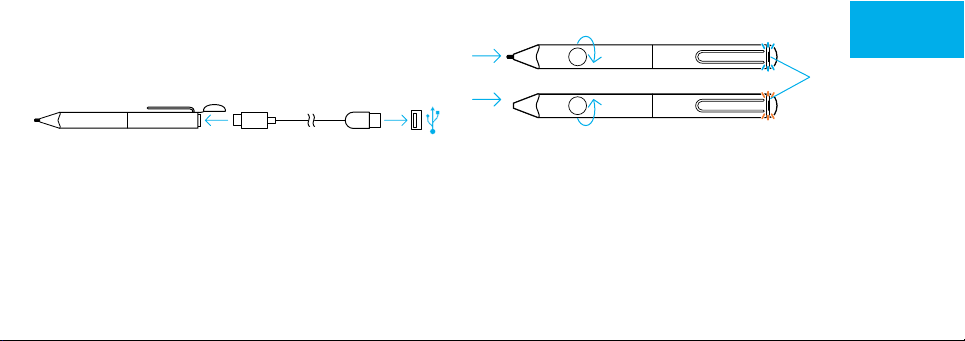
Allumer
FR
Éteindre
Vous familiariser avec votre Bamboo Fineline :
1. Rechargez votre stylet en le connectant à votre ordinateur ou à un chargeur USB, à l'aide du câble fourni.
2. Votre stylet est prêt à être utilisé lorsque le voyant LED s'éteint. La batterie se recharge en 2 heures environ.
3. Allumez votre stylet en le faisant tourner. Le voyant LED clignotera en bleu pendant 2 secondes.
4. Ouvrez l'application Paramètres :
a. Activez le Bluetooth® sans fil.
b. Dans les « Paramètres généraux du mode multitâche », désactivez « Gestes ». Si vous utilisez un iPhone, ignorez cette étape.
Voyant LED
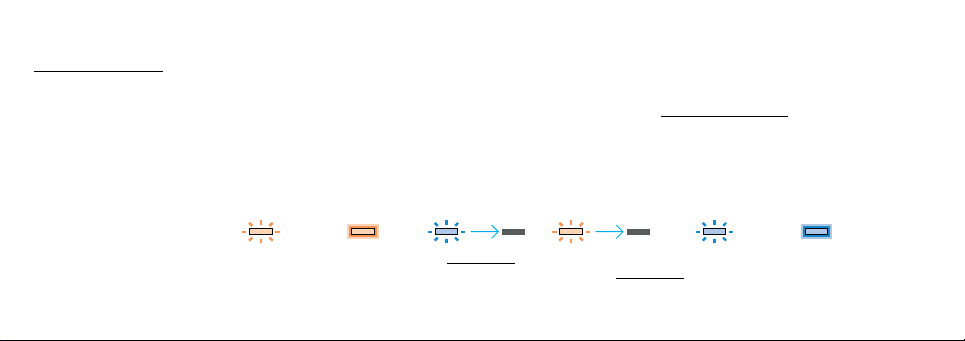
Pour utiliser le stylet, vous devez :
Télécharger une application compatible avec les stylets Wacom et la jumeler avec votre stylet. Pour afficher la liste des applications, consultez
wacom.com/finelinego.
5. Ouvrir l'application et localiser son menu des paramètres.
6. Ouvrir les paramètres pour activer la prise en charge du stylet. Vous devrez peut-être ouvrir une nouvelle note ou un nouveau carnet de note pour pouvoir
jumeler votre stylet. Le jumelage diffère selon les applications. Veuillez regarder les vidéos de jumelage sur wacom.com/finelinego pour plus d‘informations.
7. Appuyer sur le bouton de votre stylet. Le voyant LED clignote en bleu. Le jumelage est établi lorsque le voyant LED s'allume.
8. Répéter les étapes 5 à 7 lors d'un jumelage initial avec une autre application.
Conseils importants et offres :
Rendez-vous sur la page wacom.com/finelinego pour en savoir plus sur votre stylet et sur la méthode à suivre pour le jumeler avec d'autres applications.
Chaque fois que vous utilisez une nouvelle application, couplez votre stylet en appuyant sur le bouton.
Voyants LED :
Pour contacter l'assistance et enregistrer votre produit, rendez-vous sur wacom.com et cliquez sur « Aide ».
Pour commander des pointes de rechange et des pointes Bamboo Stylus ACK22301, rendez-vous sur wacom.com et cliquez sur « Boutique ».
Des solutions idéales pour votre stylet : application Bamboo Paper et service de cloud Inkspace. Pour découvrir plus d'outils, explorez la boutique
Wacom Marketplace.
Batterie faible Charge Allumer Éteindre Jumelage Jumelé
2 s 2 s
